国旅手游网提供好玩的手机游戏和手机必备软件下载,每天推荐精品安卓手游和最新应用软件app,并整理了热门游戏攻略、软件教程、资讯等内容。欢迎收藏
网友寡淡提问:ps制作极坐标效果的图像
大家知道怎么在PS中制作极坐标炫酷照片吗?如果不知道,那就看一看下文在PS中制作极坐标炫酷照片的具体方法,希望大家喜欢。
如何用PS极坐标制作炫酷照片?
1、首先,我们找一张图片,我从网上选了一个炫酷的夜景照片。

2、在ps中打开这个图片,并复制一个图层。点击文件——打开(快捷键ctrl+o),拖动图片到右下角的创建新图层按钮处,就会自动复制一个新的图片。

3、用快捷键ctrl+t选定图层,点击右键,选择翻转180度,得到下面的图片。
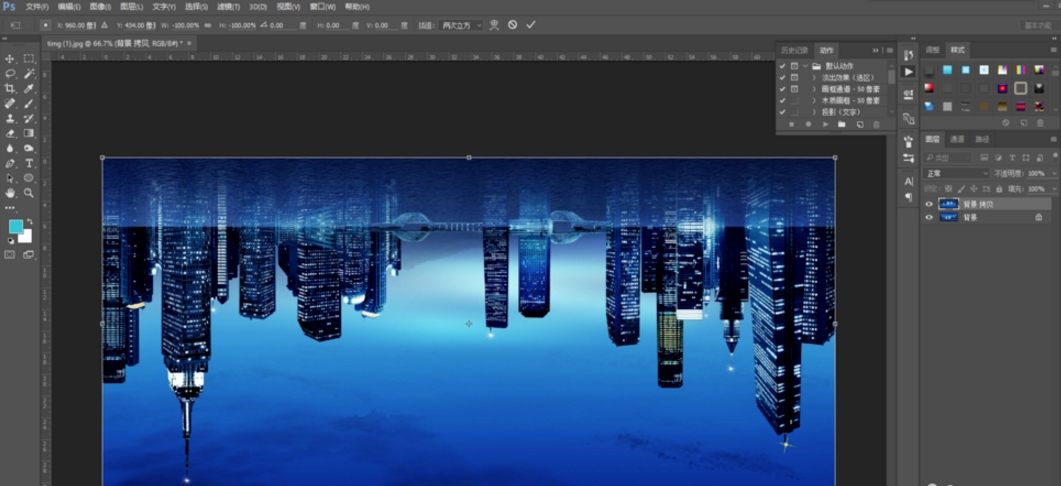
4、下面就开始进行关键步骤,滤镜——扭曲——极坐标,就产生了下面绚丽的画面了。
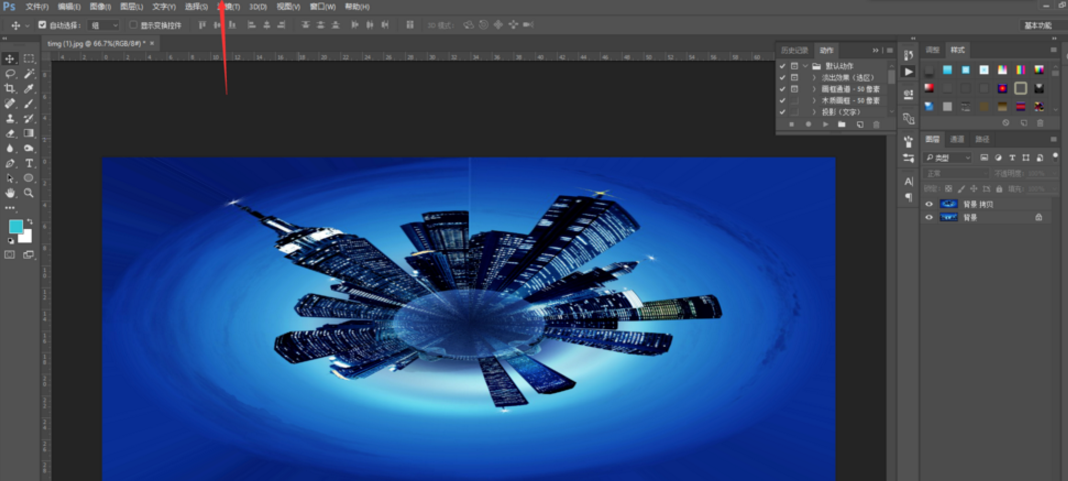
5、下面我们可以用仿制图章工具,或者图片修补工具对照片中的接痕进行修复。
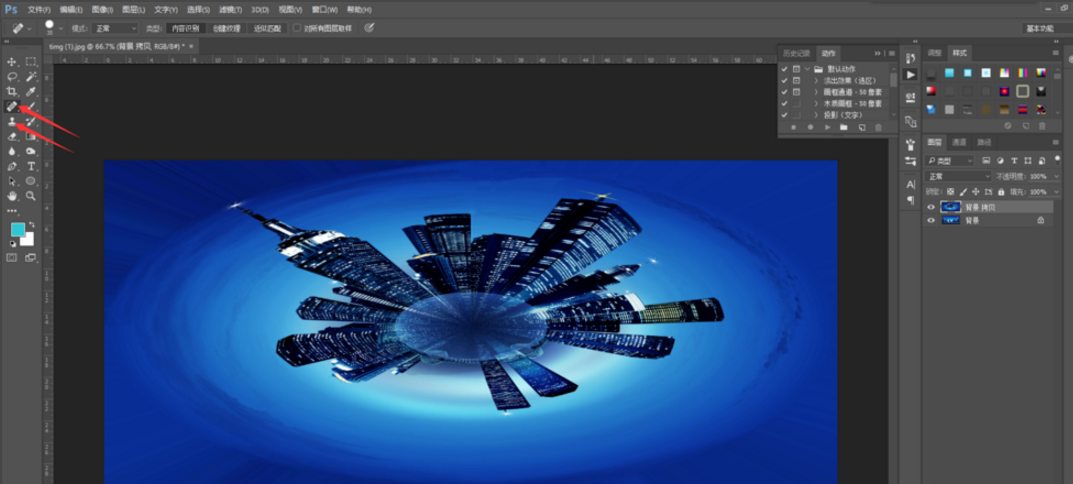
在极坐标照片的制作过程中中,我们要注意照片之间的衔接,所以在没有用极坐标之前,应该对照片的左右两边进行比较。
以上就是在PS中制作极坐标炫酷照片的具体方法了,大家都学会了吗?
关于《在PS中制作极坐标炫酷照片的具体方法介绍》相关问题的解答青茫小编就为大家介绍到这里了。如需了解其他软件使用问题,请持续关注国旅手游网软件教程栏目。
版权声明:本文内容由互联网用户自发贡献,该文观点仅代表作者本人。本站仅提供信息存储空间服务,不拥有所有权,不承担相关法律责任。如果发现本站有涉嫌抄袭侵权/违法违规的内容,欢迎发送邮件至【1047436850@qq.com】举报,并提供相关证据及涉嫌侵权链接,一经查实,本站将在14个工作日内删除涉嫌侵权内容。
本文标题:【在ps中制作极坐标炫酷照片的具体方法介绍[在ps中制作极坐标炫酷照片的具体方法介绍是什么]】
本文链接:http://www.citshb.com/class271805.html
